Una delle novità più importanti della versione 4 di Lightroom è la tecnologia su cui si basa il modulo di Sviluppo che è stata completamente rivista. Le stesse funzionalità saranno offerte dalla versione di Camera Raw che accompagnerà Photoshop CS6, al momento in cui scriviamo disponibile come beta pubblica, e quanto vedremo in seguito si applica quindi anche al nuovo Camera Raw.
Il pannello che ha subito i cambiamenti più significativi è quello Base. La figura A mostra il pannello Base della precedente versione.

Mentre nella figura B possiamo vedere quello di Lightroom 4. I controlli, esclusi solo quelli per il bilanciamento del bianco, hanno ora il valore 0 di base e possono essere variati in positivo o in negativo.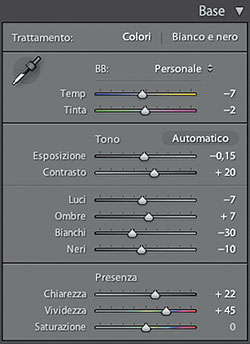
Inoltre, alcuni controlli hanno cambiato denominazione, ad esempio la regolazione che si otteneva con Luce di schiarita è ora possibile con Ombre mentre Recupero è ora sostituito da Bianchi e Luci. È poi scomparso il controllo per la Luminosità, riassorbito in quello per l’Esposizione che agisce ora in maniera diversa. Nell’esempio delle figure A e B relative alla stessa immagine trattata con le due tecnologie, la correzione che prima richiedeva un valore di -0,45 per l’Esposizione si ottiene ora con un valore di -0,15. Come in passato, tutte le regolazioni tonali possono essere gestite molto rapidamente posizionando il cursore sulla zona dell’istogramma che si vuole modificare: la zona viene evidenziata in grigio più chiaro e al di sotto dell’istogramma compare il nome del corrispondente controllo, il cui valore può essere impostato tenendo premuto il pulsante del mouse e spostandosi verso sinistra o destra.
Quando si apre in Lightroom 4 una fotografia trattata con la versione 3, una piccola icona con un punto esclamativo visualizzata nell’angolo inferiore destro della finestra principale evidenzia la situazione. Con un clic sull’icona appare una finestra di dialogo che propone di aggiornare o meno la foto, o anche tutte quelle del provino, utilizzando la nuova tecnologia di elaborazione . Come è riportato anche nella finestra di dialogo, le differenze possono essere più o meno evidenti e con un clic sull’opzione Rivedi modifiche mediante prima/dopo sarà possibile un confronto diretto dei risultati della conversione alla nuova tecnologia di elaborazione. In linea di massima, se le regolazioni effettuate con la precedente versione erano minime, lo sono anche le differenze tra le due tecnologie.
Per inciso, nel caso si preferisca continuare a utilizzare la tecnologia di trattamento di Lightroom 3 si può selezionare 2010 per l’opzione Elaborazione presente nel pannello Calibrazione fotocamera del modulo di Sviluppo: in questo modo, si avranno a disposizione gli stessi controlli presenti nella precedente versione dell’applicazione. Alcune delle regolazioni presenti nel pannello Base possono essere applicate ad aree limitate delle fotografie utilizzando Maschere definite con gli strumenti Filtro graduato o Pennello di regolazione: in particolare, è ora possibile utilizzare la regolazione Ombre per poter intervenire soltanto sui toni intermedi e modificare il bilanciamento del bianco. Sono poi state aggiunte due nuove regolazioni applicabili localmente, e Moirè: la prima può essere utile per ridurre il rumore nelle aree più scure dell’immagine mentre con la seconda si possono eliminare le colorazioni indesiderate eventualmente presenti in corrispondenza dei dettagli più fini, come le trame dei tessuti o i capelli.
Prima di procedere con qualche esempio, è utile ricordare che tutte le correzioni apportate alle foto in Lightroom sono di tipo non distruttivo: le foto originali non subiscono alcuna modifica ed è possibile annullare qualsiasi regolazione effettuata, anche se apportata in una precedente sessione. Possiamo quindi sperimentare liberamente senza alcun rischio di compromettere in alcun modo le nostre foto.
Normal
0
14
false
false
false
MicrosoftInternetExplorer4
/* Style Definitions */
table.MsoNormalTable
{mso-style-name:”Tabella normale”;
mso-tstyle-rowband-size:0;
mso-tstyle-colband-size:0;
mso-style-noshow:yes;
mso-style-parent:””;
mso-padding-alt:0cm 5.4pt 0cm 5.4pt;
mso-para-margin:0cm;
mso-para-margin-bottom:.0001pt;
mso-pagination:widow-orphan;
font-size:10.0pt;
font-family:”Times New Roman”;
mso-ansi-language:#0400;
mso-fareast-language:#0400;
mso-bidi-language:#0400;}
Continua
la lettura su Applicando Magazine
Clicca qui per scaricare l’applicazione gratuita Applicando+
Puoi acquistare la rivista e leggerla e conservarla sul tuo iPad.
Buona Lettura con Applicando.
Normal
0
14
false
false
false
MicrosoftInternetExplorer4
/* Style Definitions */
table.MsoNormalTable
{mso-style-name:”Tabella normale”;
mso-tstyle-rowband-size:0;
mso-tstyle-colband-size:0;
mso-style-noshow:yes;
mso-style-parent:””;
mso-padding-alt:0cm 5.4pt 0cm 5.4pt;
mso-para-margin:0cm;
mso-para-margin-bottom:.0001pt;
mso-pagination:widow-orphan;
font-size:10.0pt;
font-family:”Times New Roman”;
mso-ansi-language:#0400;
mso-fareast-language:#0400;
mso-bidi-language:#0400;}

